Tabloya naverokê
Heke hûn li awayên herî hêsan ên fîlterkirina dubareyên li Excel digerin wê hingê hûn li cîhê rast in. Hûn dikarin bi xwendina vê gotarê têgehek zelal a parzûnkirina dubareyan bistînin.
Parzkirina daneyan di Excel de têgehek hevpar e ku ji bo gihîştina daneyên xwestî bi hêsanî bigihîje. Dema ku ji bo her cûre armancê li ser pelek mezin dixebitin, dibe ku hin daneyên dubare xuya bibin. Ji ber vê yekê, xebata bi van daneya dubarekirî re bêzar dibe û ji bo çareserkirina vê pirsgirêkê fîlterkirina daneyên ducar girîng e.
Di vê gotarê de, min hewl da ku rêyên herî hêsan ên gengaz ên parzûnkirina dubareyên di Excel de veşêrim.
Pirtûka Xebatê ya Excel daxîne
Parzûna Ducarî.xlsx
7 Rêbazên Parzûnkirina Duberan di Excel de
Werin em pêşî li tabloya daneyan bidin nasîn. Ez li vir bi tabloyek ku 3 stûn û 18 rêz hene dixebitim. Navê stûnan Moda Keştiyê , Parêzgeh , û Segmenta Xerîdar in. Tabloya li jêr hatiye nîşandan.

Rêbaz 1: Bikaranîn Vebijêrk Rake Duplicates di bin tabloya daneyan de
- Niha, ji bo rakirina daneya ducarî, li binê tabloya Danûstandin li binê tabloya Dûberan Rake bikirtînin wekî li jêr tê nîşandan:
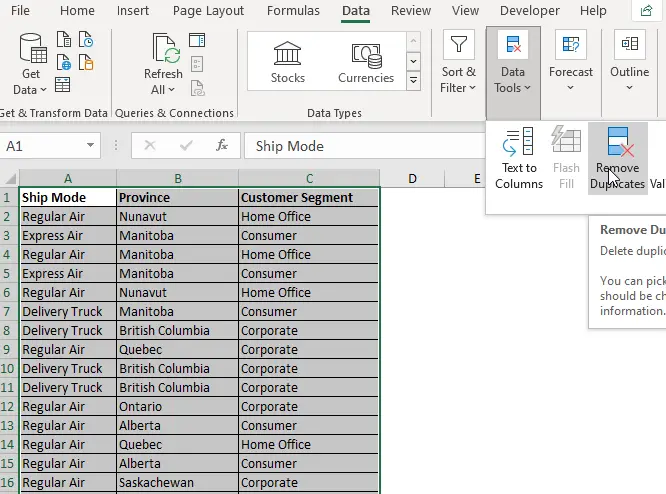
2. Piştî bijartina rîbona Dûberan Rake dê paceya jêrîn derkeve holê, li vir hûn dikarin vebijarkên Hilbijêre Hemû hilbijêrin an jî hûn dikarin li gorî tercîha xwe fîlter bikin.

- Piştî pêlkirina OK Daneyên parzûnkirî yên jêrîn dê xuya bibin.

Rêbaz 2: Bikaranîna Parzûna Pêşkeftî di bin tabloya daneyê de
- Ji bo vê rêbazê, divê hûn tabloya Daneyên hilbijêre û paşê vebijarka Pêşketî li ser Cûrtkirin & Qada parzûnê bike.

- Piştre dê paceya jêrîn derkeve holê ku divê hûn hilbijêrin Li cîhek din kopî bikin û paşê tabloya daneyan wekî rêza lîsteyê hilbijêrin.

- Piştî wê, divê hûn Tenê tomarên yekta hilbijêrin û paşê vebijarka copy to û şaneya Excel-ê ya ku divê tabloya daneya parzkirî ya nû lê xuya bibe hilbijêrin.

- Piştre jêrîn Tabloya daneya fîlterkirî dê xuya bibe.

Rêbaz 3: Ji bo parzûnkirina ducaran bi kar tîne
- Piştî hilbijartina tabloya daneyan, li ser vebijarka tabloya pivot di bin tabloya Têveke wekî li jêr tê nîşandan.
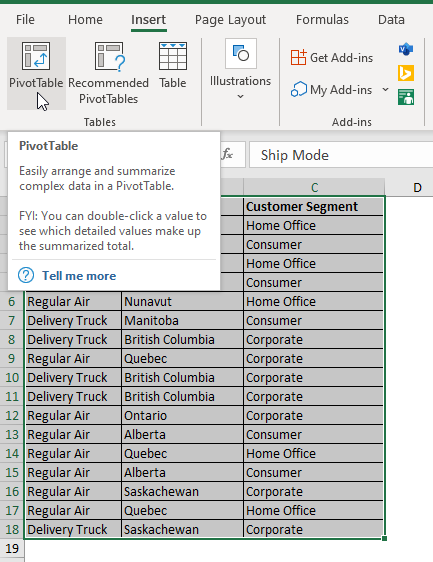
- Piştre ya jêrîn PivotTable biafirîne dê paceyek derkeve holê ku divê hûn du vebijarkên jêrîn wekî li jêr hilbijêrin.

- Piştre pelek nû tê de heye PivotTable û PivotTable Fields dê xuya bibin.

- Li vir min kaş kir Moda Keştiyê û Wîlayet qadên li qada Rêzan û Beşa Xerîdar li qada Stûnan. Ew li ser hilbijartina we ye. Piştî wê, daneyên fîlterkirî dê li milê çepê xuya bibinalî.
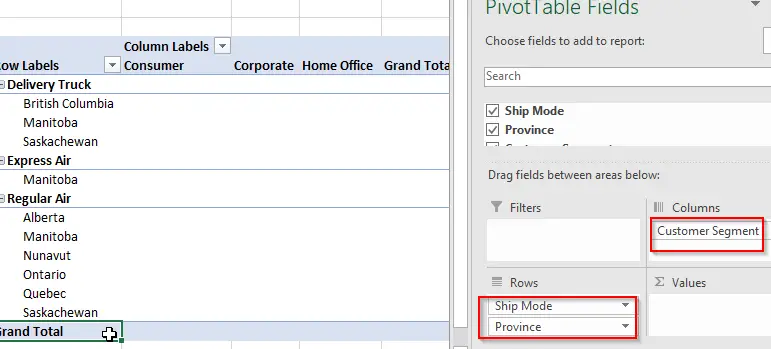
Rêbaz 4: Bikaranîna Hêza Query ji bo parzûnkirina dubareyan
- Di destpêkê de, divê hûn Ji tabloyê hilbijêrin Vebijarka /Range di bin tabloya Daneyên de.

- Piştre divê hûn rêza daneyan hilbijêrin û nedin ji bîr nekin ku li ser vebijarka bi navê Sernivîsên tabloya min hene bikirtînin.

- Piştre Edîtorek Query Query dê li cihê ku tablo tê de xuya bibe. çêbibe, li vir divê hûn tabloyê hilbijêrin û dûv re di bin vebijarka Rêzan Rake de li binê Mal

- Piştî wê, tabloya fîlterkirî ya jêrîn dê xuya bibe.

- Piştre divê hûn li ser bitikînin. Tevahiya tabloya kopî bikin .

- Piştî wê, hûn ê tabloya parzûnkirî ya jêrîn bistînin

Rêbaz 5: Bikaranîna fonksiyona CONCATENATE û COUNTIFS ji bo fîlterkirina dubareyan
- Di destpêkê de, divê hûn hemî nivîsan li gorî rêzek bi karanîna vebikin Di stûneke nû de fonksiyona CONCATENATE wekî Texta hevgirtî tê binavkirin. Fonksiyona CONCATENATE nivîsarên cihêreng ên ku hûn dixwazin tev li hev bikin, vedibêje.
=CONCATENATE(text1,text2,text3, ....) li vir text1, text2, text3 bi rêzê ve A2, B2, C2 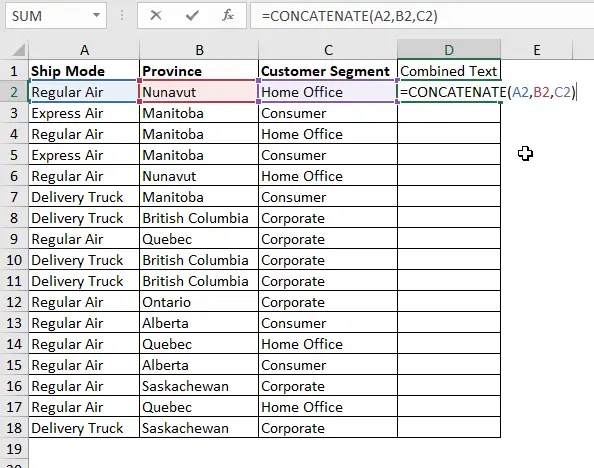
- Piştre wê nivîsa hevgirtî wekî jêrîn çêbibe.

- Niha fonksîyona COUNTIFS bikar bînin, lê navbera krîteran rêza yekem a rêzê hildibijêre. Nivîsa Hevbeş Di rêzê de, divê beşa yekem wekî mutleq bi F4 were binavkirin û beşa duyemîn jî dê wekî têkildar were referans kirin ji ber ku ew ê li gorî rêzê biguheze. Di mijara pîvanan de jî rêza yekem a stûna Textê hevgirtî dê bi referansa têkildar were hilbijartin.
=COUNTIFS(criteria range1,criteria1,...) li vir rêza pîvanan = $D$2:D2,criteria= D2 
- Piştî wê, stûna hejmartina jêrîn dê çêbibe.

- Niha, stûna hejmartinê û vebijarka Parzkirin di Sorkirin & Parzûna wekî jêrîn bikin.

- Li gorî jêrîn divê hûn tenê li ser 1 bikirtînin. Ji ber ku li vir tenê hejmara 1 daneyên yekta dihewîne.

- Piştî tikandina li ser Ok, tabloya fîlterkirî ya jêrîn dê çêbibe.

Rêbaz 6: Bikaranîna Array Dînamîk ji bo parzûnkirina dubareyan
- Divê hûn fonksiyona UNIQUE bikar bînin ku dê nirxên bêhempa bide me bi fîlterkirina dubareyan.
=UNIQUE(array ,FALSE ,FALSE), li vir array= A2:C18 , FALSE ji bo zivirandina rêzên yekta , FALSE ye ji bo vegerandina her tiştê cihê ye.

- Piştî ketina fonksiyonê tabloya jêrîn dê di nav xwe de daneyên parzkirî dihewîne.

Rêbaz 7: Ji bo parzûnkirina ducaran Formatkirina şertî bikar tîne
- Pêşî, tabloya daneyan hilbijêrinrange û paşê vebijarka Nirxên Ducarî di bin Rêzên Hucreyan Nîşan Bide Di binê Şêwesazkirina Şertkirî de wekî ku li jêr tê nîşandan hilbijêrin.

- Piştre dê pop-upa jêrîn xuya bibe ku hûn neçar in vebijarka dubare hilbijêrin û hûn dikarin li gorî bijartina xwe formatkirinê hilbijêrin. Min ji bo nirxên ducarî formatkirina jêrîn hilbijart.

- Piştre divê hûn ji Parzûnê vebijarka hilbijêrin. Sort & amp; Qada parzûn bikin û dûv re divê hûn li gorî parêzgeha stûnê fîlter bikin ji ber ku li vir tenê nirxa wê ya yekta heye û dûv re vebijarka Parzûna li gorî Rengê hilbijêrin û li ser vebijarkê bikirtînin Parzkirin li gorî rengê şaneyê wek Tijî tune .
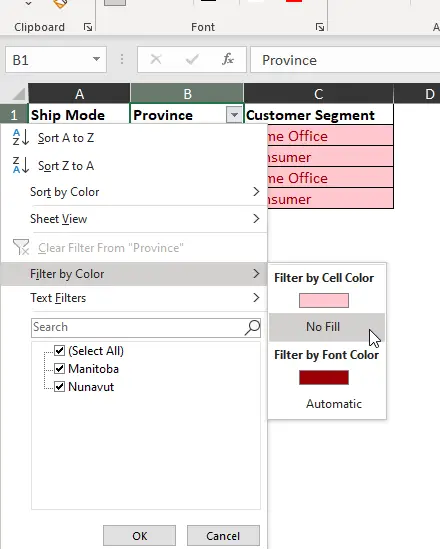
- Niha tabloya fîlterkirî ya jêrîn dê çêbibe.
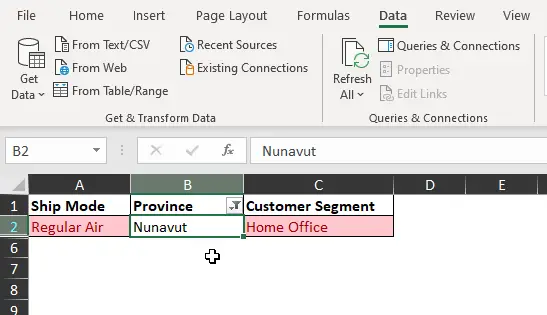
Encam:
Ev awayên herî hêsan ên parzûna dubareyan li excel in. Hêvîdarim ku ev gotar dê daxwazên we bicîh bîne. Ger hûn rêyên din ên fîlterkirina dubareyan li excel dizanin hûn dikarin bi me re parve bikin. Hest ku tu pirsan bipirsin. Spas dikim.

